"تم إيقاف برنامج iTunes": الأسباب الرئيسية للمشكلة
أثناء تشغيل برنامج iTunes ، قد يواجه المستخدم العديد من المشكلات التي قد تتداخل مع التشغيل العادي للبرنامج. واحدة من أكثر المشاكل شيوعًا هي الإغلاق المفاجئ لبرنامج iTunes وعرض الرسالة "تم إيقاف عمل iTunes". ستتم مناقشة هذه المشكلة بمزيد من التفاصيل في المقالة.
قد يحدث الخطأ "تم إنهاء عملية iTunes" لعدة أسباب. في هذه المقالة سنحاول تغطية الحد الأقصى من الأسباب ، واتباعًا لتوصيات المقالة ، ستتمكن على الأرجح من حل المشكلة.
محتوى
لماذا يحدث خطأ "إيقاف عمل iTunes"؟
السبب 1: نقص الموارد
لا يخفى على أحد أن برنامج iTunes الخاص بـ Windows يتطلب الكثير من موارد النظام ، حيث يمكن أن يتباطأ البرنامج بسهولة حتى على أجهزة الكمبيوتر القوية.
للتحقق من حالة ذاكرة الوصول العشوائي ووحدة المعالجة المركزية ، ابدأ نافذة مدير المهام مع الاختصار Ctrl + Shift + Esc ، ثم تحقق من مدى تحميل معلمات وحدة المعالجة المركزية والذاكرة . إذا تم تحميل هذه المعلمات إلى 80-100٪ ، فستحتاج إلى إغلاق الحد الأقصى لعدد البرامج قيد التشغيل على الكمبيوتر الخاص بك ، ثم محاولة بدء تشغيل iTunes مرة أخرى. إذا كانت المشكلة هي عدم وجود ذاكرة الوصول العشوائي ، فيجب أن يكون البرنامج يعمل بشكل جيد ، لم يعد يتعطل.
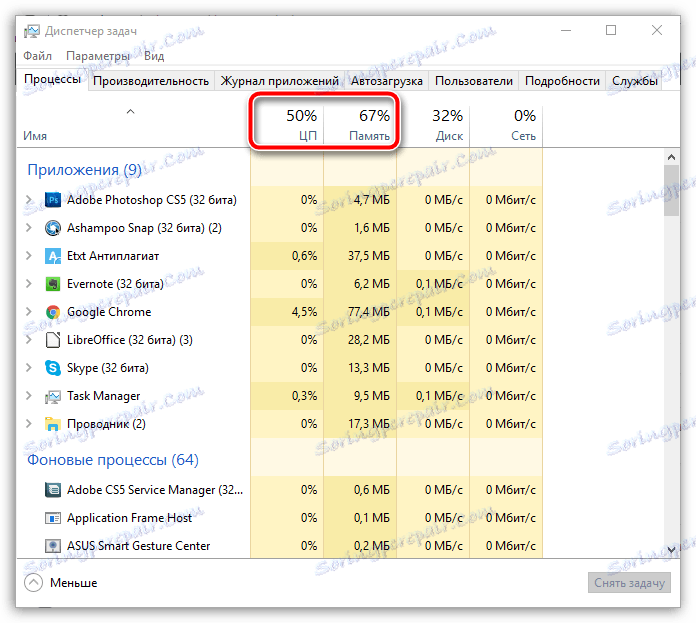
السبب 2: تعطل البرنامج
لا تستبعد احتمال تعرض iTunes لانهيار خطير لا يسمح بالعمل مع البرنامج.
أولاً ، أعد تشغيل الكمبيوتر وحاول بدء iTunes مرة أخرى. إذا استمرت المشكلة ذات الصلة ، فيجب محاولة إعادة تثبيت البرنامج ، بعد إجراء الإزالة الكاملة له من الكمبيوتر. حول كيفية إزالة تثبيت iTunes بالكامل وكافة المكونات الإضافية للبرنامج من الكمبيوتر ، تم إخبارها مسبقًا على موقعنا.
كيفية إلغاء تثبيت اي تيونز تماما من جهاز الكمبيوتر الخاص بك
وفقط بعد اكتمال إزالة iTunes ، أعد تشغيل الكمبيوتر ، ثم تابع تنزيل الإصدار الجديد من البرنامج وتثبيته. من المستحسن ، قبل تثبيت iTunes على الكمبيوتر ، تعطيل عملية مكافحة الفيروسات لاستبعاد إمكانية حظر عمليات هذا البرنامج. كقاعدة عامة ، في معظم الحالات ، يتيح لك إعادة تثبيت البرنامج بالكامل حل العديد من المشاكل في البرنامج.
السبب 3: QuickTime
يعتبر QuickTime أحد إخفاقات Apple. هذا اللاعب هو لاعب وسائل الإعلام غير مريح وغير مستقر للغاية ، والتي في معظم الحالات لا يحتاج المستخدمون. في هذه الحالة ، سنحاول إزالة هذا اللاعب من الكمبيوتر.
للقيام بذلك ، افتح قائمة "لوحة التحكم" ، في الجزء العلوي الأيمن من النافذة لعرض طريقة عرض عناصر القائمة "الأيقونات الصغيرة" ، ثم انتقل إلى قسم "البرامج والميزات" .
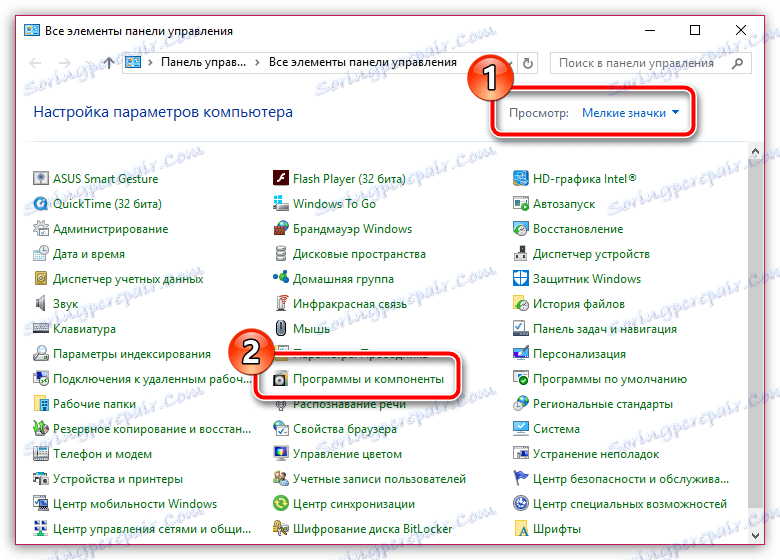
ابحث عن مشغل QuickTime في قائمة البرامج المثبتة ، وانقر بزر الماوس الأيمن عليه وانتقل إلى العنصر "حذف" في قائمة السياقات المعروضة.
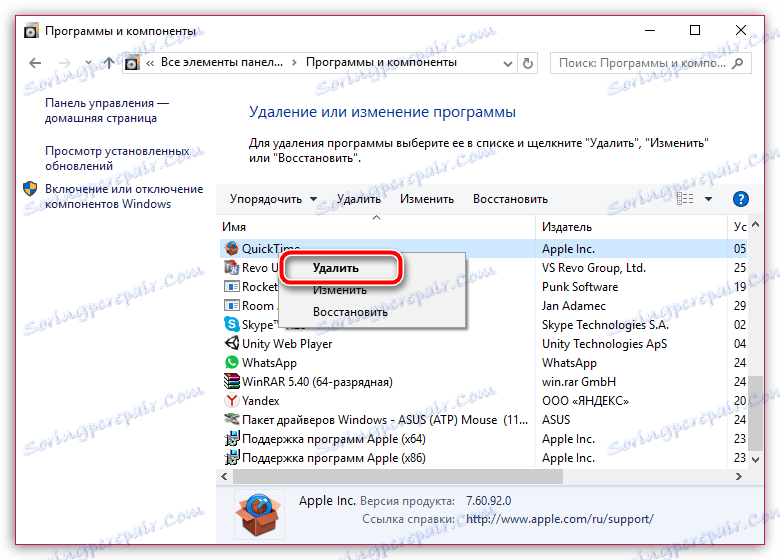
بعد الانتهاء من إلغاء تثبيت المشغل ، أعد تشغيل الكمبيوتر وتحقق من حالة iTunes.
السبب 4: تضارب البرامج الأخرى
في هذه الحالة ، سنحاول معرفة ما إذا كانت المكونات الإضافية التي لم تأت من تحت جناحي Apple تتعارض مع iTunes.
للقيام بذلك ، اضغط باستمرار على مفاتيح Shift و Ctrl في نفس الوقت ، ثم افتح iTunes المختصرة؟ استمرار الضغط على مفاتيح الضغط حتى تظهر رسالة تطالبك ببدء تشغيل iTunes في الوضع الآمن.
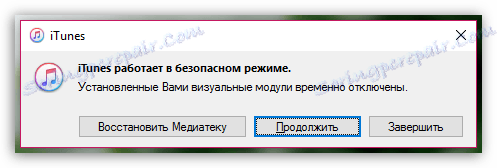
في حالة ، نتيجة لتشغيل iTunes في الوضع الآمن ، تم إصلاح المشكلة ، إذن ، باختصار ، يتم تعطيل iTunes بواسطة مكونات إضافية تابعة لجهة خارجية تم تثبيتها لهذا البرنامج.
لإزالة برامج الجهات الأخرى ، تحتاج إلى الانتقال إلى المجلد التالي:
لنظام التشغيل Windows XP: C: Documents and Settings USERNAME Application Data Apple Computer iTunes iTunes Plug-ins
لنظام التشغيل Windows Vista والإصدارات الأحدث: C: Users USERNAME App Data Roaming Apple Computer iTunes iTunes Plug-ins
يمكنك الوصول إلى هذا المجلد بطريقتين: أو نسخ العنوان على الفور إلى شريط العنوان في مستكشف Windows عن طريق استبدال "المستخدم USER_NAME" بالاسم المحدد لحسابك ، أو الانتقال إلى المجلد بشكل تسلسلي ، مع تمرير جميع المجلدات المحددة بالتناوب. يتمثل المصيد في أن المجلدات التي نحتاجها يمكن إخفاؤها ، وهذا يعني أنك إذا أردت الوصول إلى المجلد المطلوب بالطريقة الثانية ، فستحتاج أولاً إلى السماح بعرض المجلدات والملفات المخفية.
للقيام بذلك ، افتح قائمة "لوحة التحكم" ، وطريقة لعرض عناصر القائمة "أيقونات صغيرة" في الجزء العلوي الأيمن من النافذة ، ثم حدد قسم "إعدادات المستكشف" .
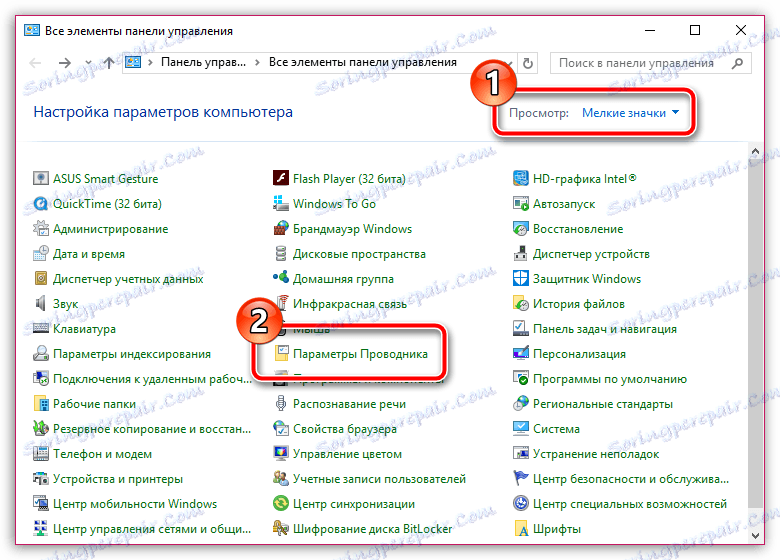
في النافذة التي تفتح ، انتقل إلى علامة التبويب "عرض" . تعرض الشاشة قائمة بالمعلمات ، وتحتاج إلى الانتقال إلى نهاية القائمة ، حيث تريد تنشيط "إظهار الملفات والمجلدات ومحركات الأقراص" . احفظ التغييرات.
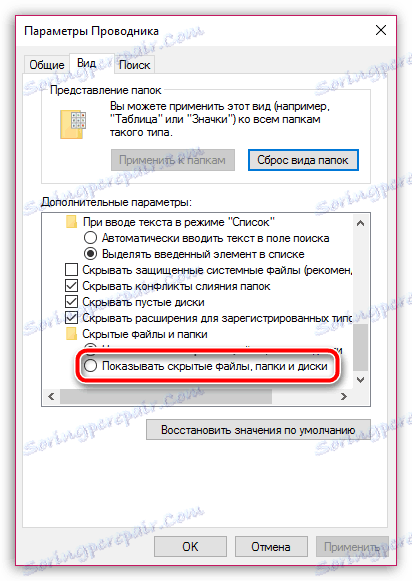
إذا كانت هناك ملفات في مجلد "iTunes Plug-ins" مفتوح ، فستحتاج إلى حذفها ، ثم إعادة تشغيل الكمبيوتر. عن طريق إزالة المكونات الإضافية لجهة خارجية ، يجب أن تعمل iTunes بشكل جيد.
السبب 5: مشكلات الحساب
يمكن أن يعمل iTunes بشكل غير صحيح فقط تحت حسابك ، ولكن في الحسابات الأخرى يمكن أن يعمل البرنامج بشكل صحيح تمامًا. يمكن أن تحدث مشكلة مشابهة بسبب البرامج المتعارضة أو التغييرات التي تم إجراؤها على الحساب.
لبدء إنشاء حساب جديد ، افتح قائمة "لوحة التحكم" ، وضع في الزاوية اليمنى العليا طريقة عرض عناصر القائمة "الأيقونات الصغيرة" ، ثم انتقل إلى "حسابات المستخدمين" .
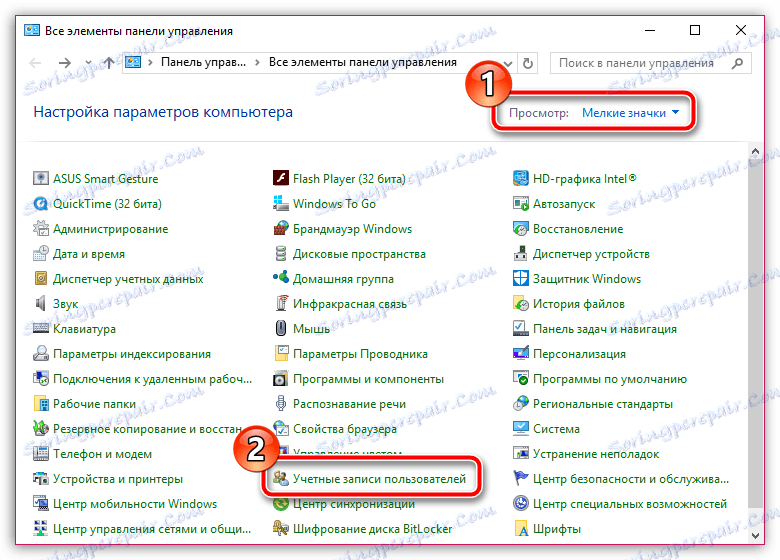
في نافذة جديدة ، انتقل إلى "إدارة حساب آخر" .
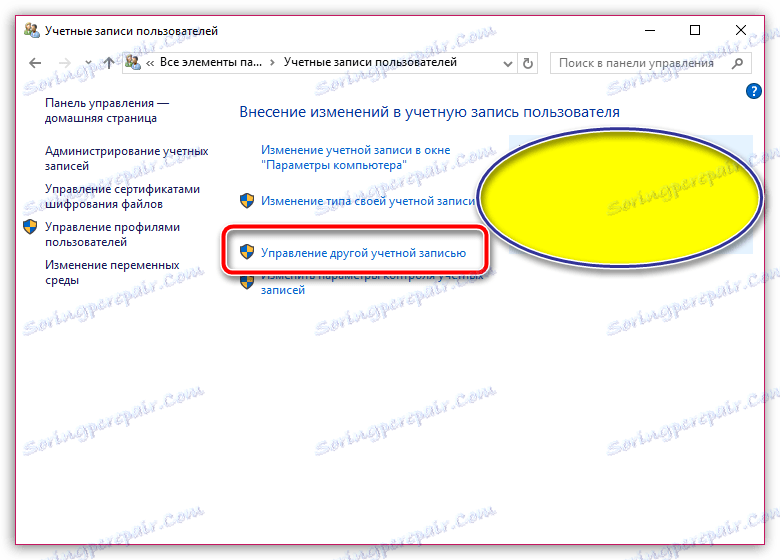
إذا كنت من مستخدمي Windows 7 ، فستتمكن في هذه النافذة من إنشاء زر حساب جديد. إذا كنت من مستخدمي Windows 10 ، فستحتاج إلى النقر فوق الارتباط "إضافة مستخدم جديد في نافذة " إعدادات الكمبيوتر " .
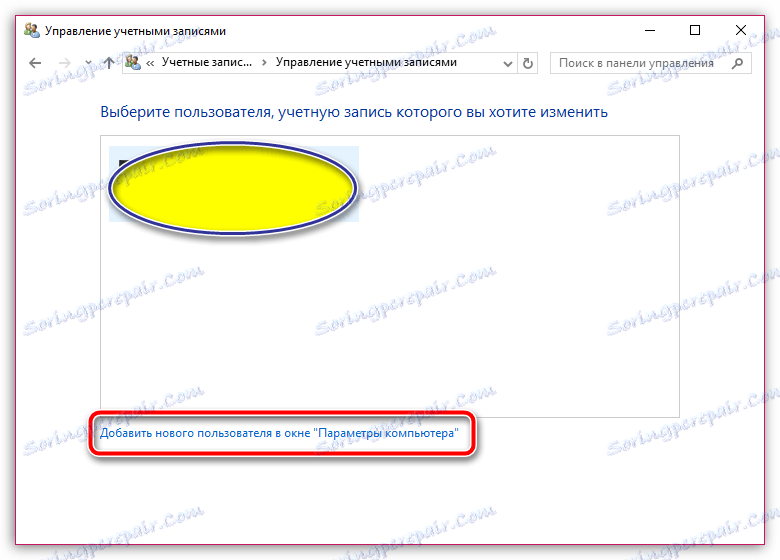
في نافذة "الخيارات" ، حدد "إضافة مستخدم لهذا الكمبيوتر" ، ثم أكمل إنشاء الحساب. الخطوة التالية هي تسجيل الدخول بالحساب الجديد ، ثم تثبيت iTunes والتحقق من وظائفه.
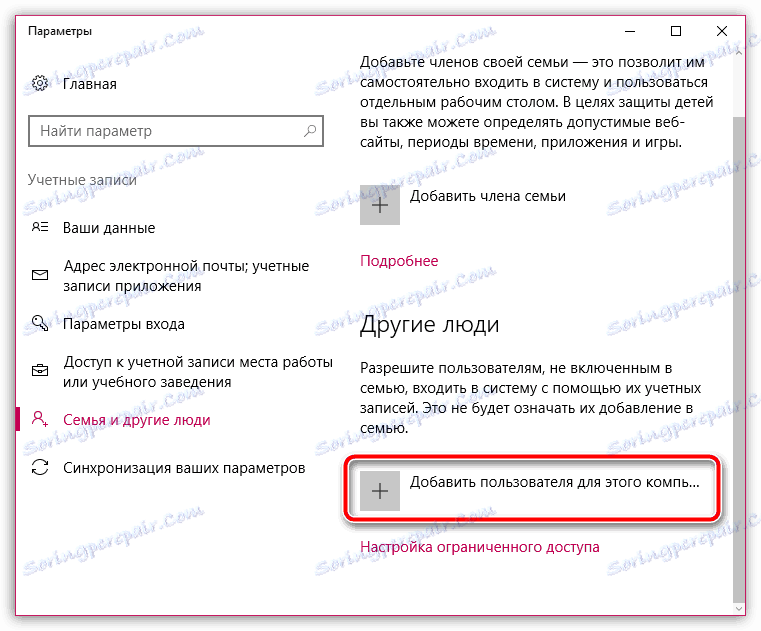
كقاعدة عامة ، هذه هي الأسباب الرئيسية لظهور المشكلة المرتبطة بالاغلاق المفاجئ لـ iTunes. إذا كان لديك أي خبرة في حل هذه الرسالة ، فابحث عنها في التعليقات.